文章前言
装了Ubuntu后你会发现apt-get update 更新源会非常慢,因为默认Ubuntu的更新源在国外,有时候甚至无法连接,所以换成国内的源是必要的。国内的更新源比较多,比如阿里云、163、清华大学等等吧,但是树莓派是arm64平台,我试用了大部分源都对arm64都支持的不是很好,不过科技大学USTC的的源支持的很好,这里就拿更换中国科技大学的apt源来记录过程。
使用帮助
官方地址:http://mirrors.ustc.edu.cn
官方有很好的说明,打开官方网址后找到ubuntu-ports 点击右侧的help就能找到帮助文件。
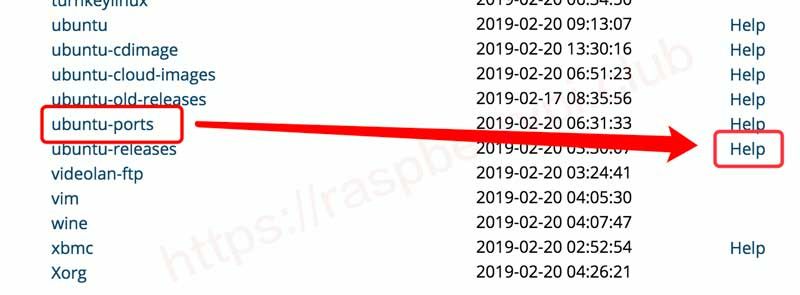
文件备份
[tip type="tip worning" ]
更换之前请备份好源文件,以免出现错误后将其替换回来!
[/tip]Ubuntu的源配置文件在/etc/apt/sources.list备份文件只需要执行以下命令:
cp /etc/apt/sources.list /etc/apt/sources.list_bak上面的命令可以将sources.list备份为sources.list_bak,如果有错误,可以替换会来。
更换APT源
将/etc/apt/sources.list文件中软件源的地址改为 http://mirrors.ustc.edu.cn/ubuntu-ports
然后执行apt update 或者apt-get update 就可以生效了。
下面是官方给出的Ubuntu 16.04的实例配置:
# 默认注释了源码仓库,如有需要可自行取消注释
deb https://mirrors.ustc.edu.cn/ubuntu-ports/ xenial main restricted universe multiverse
# deb-src https://mirrors.ustc.edu.cn/ubuntu-ports/ xenial main main restricted universe multiverse
deb https://mirrors.ustc.edu.cn/ubuntu-ports/ xenial-updates main restricted universe multiverse
# deb-src https://mirrors.ustc.edu.cn/ubuntu-ports/ xenial-updates main restricted universe multiverse
deb https://mirrors.ustc.edu.cn/ubuntu-ports/ xenial-backports main restricted universe multiverse
# deb-src https://mirrors.ustc.edu.cn/ubuntu-ports/ xenial-backports main restricted universe multiverse
deb https://mirrors.ustc.edu.cn/ubuntu-ports/ xenial-security main restricted universe multiverse
# deb-src https://mirrors.ustc.edu.cn/ubuntu-ports/ xenial-security main restricted universe multiverse
# 预发布软件源,不建议启用
# deb https://mirrors.ustc.edu.cn/ubuntu-ports/ xenial-proposed main restricted universe multiverse
# deb-src https://mirrors.ustc.edu.cn/ubuntu-ports/ xenial-proposed main restricted universe multiverse其实我们不需要这么麻烦,一条命令即可解决源的更换,在备份好文件后执行以下命令:
sed -i 's/ports.ubuntu.com/mirrors.ustc.edu.cn/g' /etc/apt/sources.list然后在执行apt update 就可以了,不过还是先要备份文件奥。
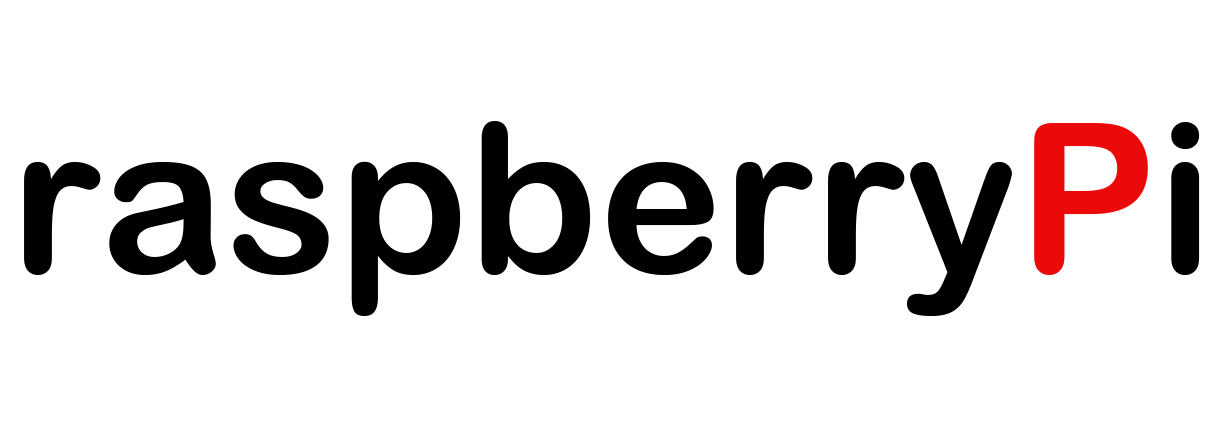






备份那一步我就卡住了。我在磁盘里扫描了没发现source.list文件
@acacxhm7 后来发现是该文件是在etc下apt文件夹中。但是source.list文件还是只读的,无法修改。
@acacxhm7 用最下面的命令就可以,建议用root权限用户执行,不行就加上sudo
“以免出错后替换回来”有语病吧,乍一看没看懂
@lxwx 是,多谢提醒!
请问这个wordpress主题是什么
@bulolo 用的是niRvana,一款付费主题,需要可以联系我拿优惠码
楼主怎么装的18.04呢,是64位的么
@wjg 是的,官方的64位镜像。